记录Arch的安装过程
1. 准备
刻录U盘
从网易源或阿里源下载archlinux镜像,使用Etcher来刻录镜像到U盘
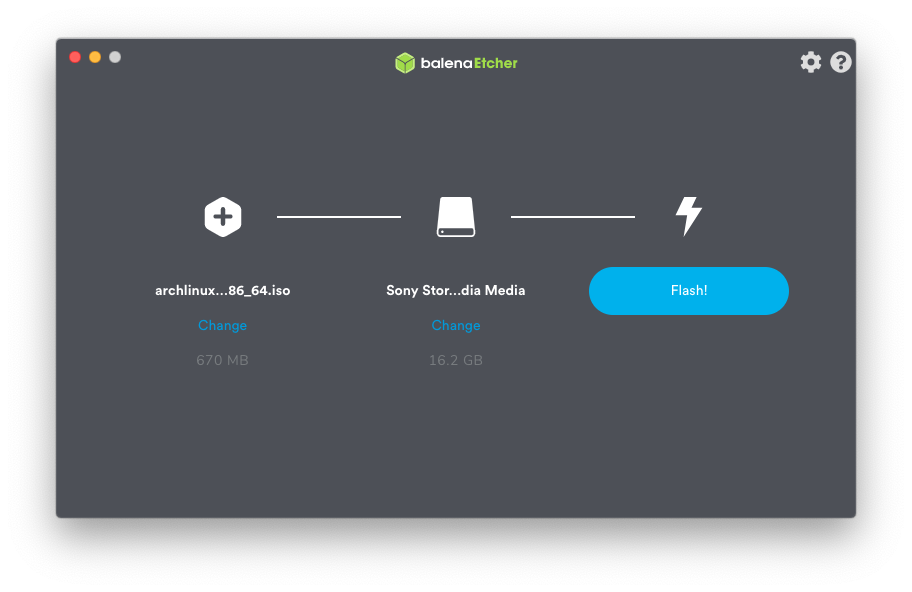
到BIOS修改启动顺序,将U盘设置成首位
连接网络
- 使用
ip link查看网卡网络连接情况 - 开启网卡
ip link set 网卡名 up - 图形化的WiFi连接界面
wifi-menu - 给有线网卡分配IP
dhcpcd
修改软件源
修改pacman源,
vim /etc/pacman.d/mirrorlist只保留网易源(也可以选择其他的),在vim界面输入[:v/163/d],回车后输入[:x]保存退出
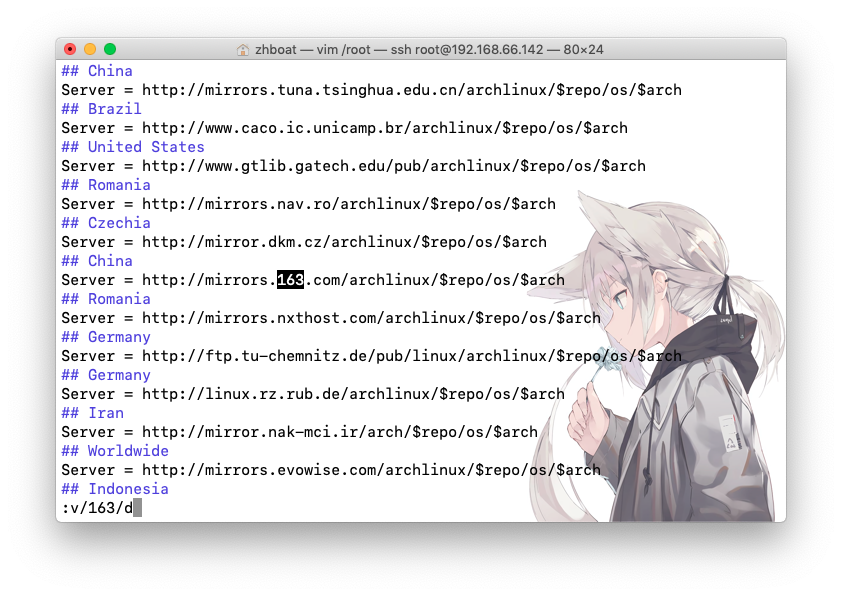
分区
- 查看分区表
fdisk -l - 给sd*磁盘分区
parted /dev/sd* - 创建分区表
UEFI/GPT:(parted) mklabel gpt
BIOS/MBR:(parted) mklabel msdos
分区
- UEFI/GPT:
- 创建EFI分区
(parted) mkpart ESP fat32 1M 300M - 创建Swap分区
(parted) mkpart primary linux-swap 300M 8.9G - 创建/分区
(parted) mkpart primary ext4 8.9G 100%
- 创建EFI分区
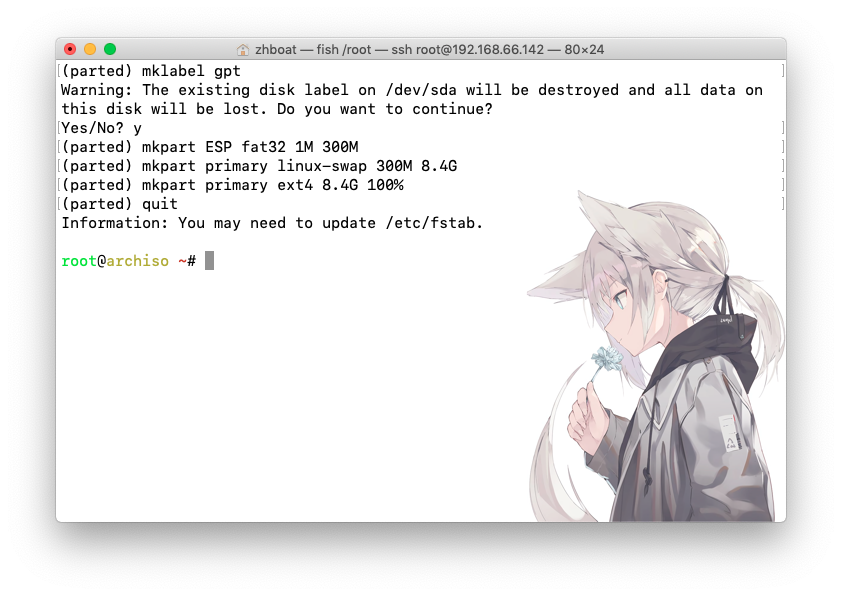
- BIOS/MBR:
- 创建Swap分区
(parted) mkpart primary linux-swap 1M 8G - 创建/分区
(parted) mkpart primary ext4 8G 100%
- 创建Swap分区
- UEFI/GPT:
挂载分区
UEFI/GPT
格式化efi分区
mkfs.fat -F32 /dev/sd**格式化swap分区
mkswap /dev/sd**开启swap分区
swapon /dev/sd**格式化/分区
mkfs.ext4 /dev/sd**挂载/分区
mount /dev/sd** /mnt创建efi文件夹
mkdir -p /mnt/boot/efi挂载efi分区
mount /dev/sd** /mnt/boot/efi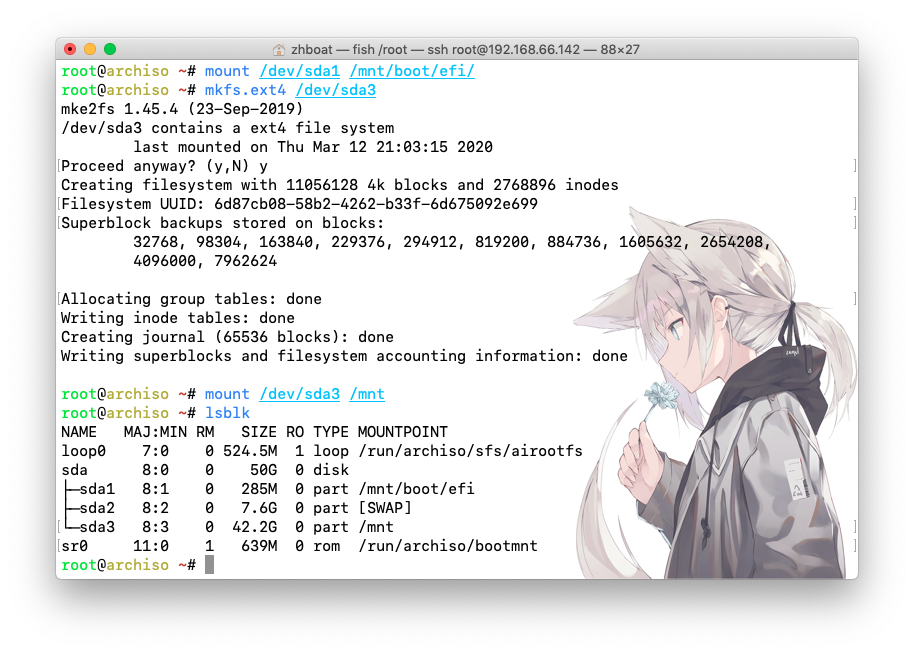
BIOS/MBR:
格式化swap分区
mkswap /dev/sd**开启swap分区
swapon /dev/sd**格式化/分区
mkfs.ext4 /dev/sd**挂载/分区
mount /dev/sd** /mnt
2. 安装
安装
- 使用脚本安装系统必要软件包
pacstrap /mnt base linux linux-firmware
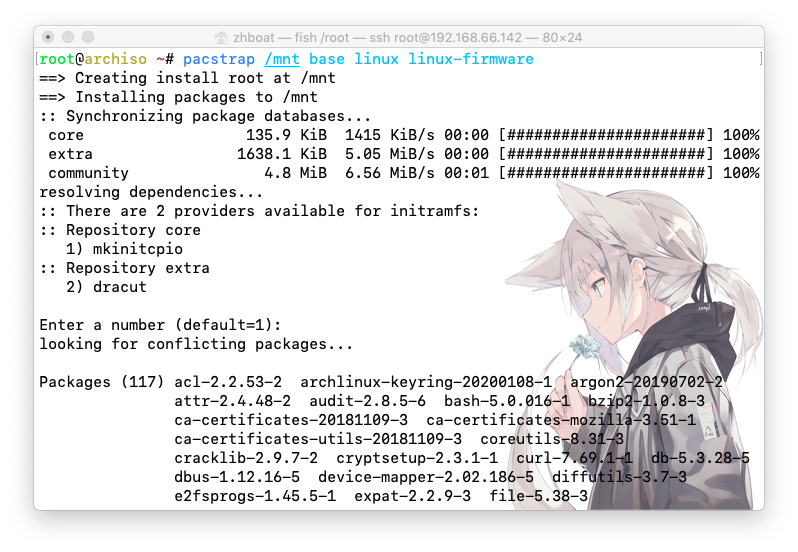
fstab
- 生成fstab
genfstab -U /mnt >> /mnt/etc/fstab - 查看fstab是否正确被写入
cat /mnt/etc/fstab
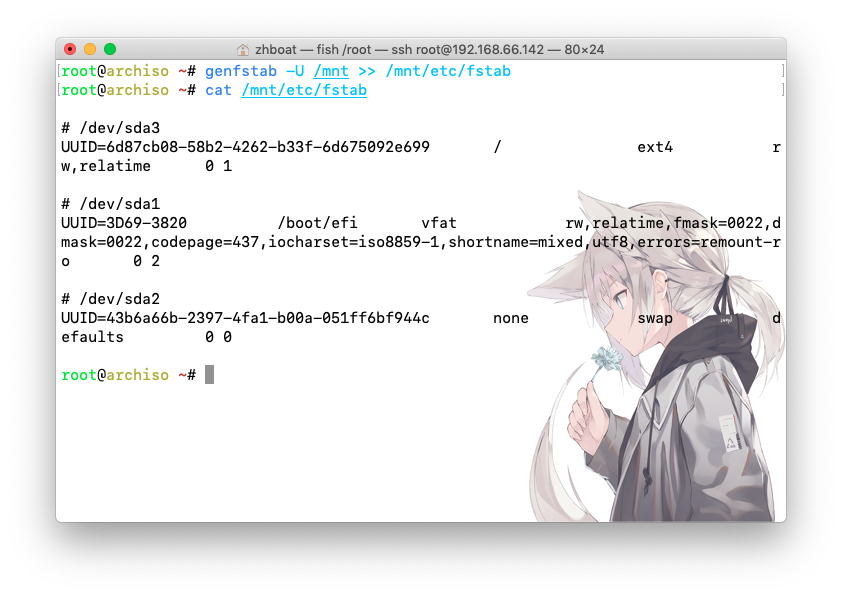
配置
切换进Archarch-chroot /mnt
安装软件包
一键安装必要软件包vi,vim,网络管理器,Intel核显,sudo,ssh服务,
1 | paman -S vi vim networkmanager dhcpcd intel-ucode sudo openssh |
时区&时间
- 设置时区
ln -sf /usr/share/zoneinfo/Asia/Shanghai /etc/localtime - 开启NTP服务
timedatectl set-ntp true - 设定硬件时间为UTC
hwclock --systohc
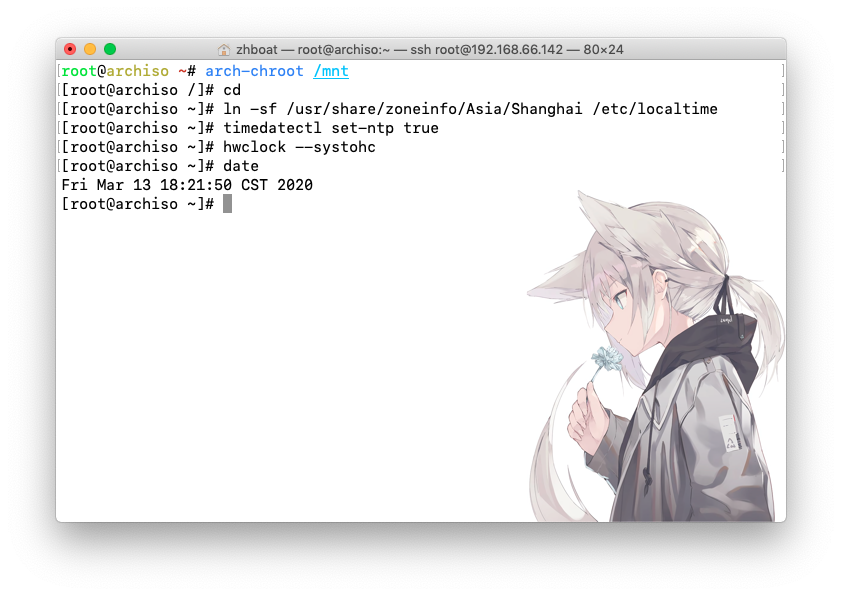
语言
- 编辑locale.gen
vim /etc/locale.gen- 删除
en_US.UTF-8 UTF-8,zh_CN.UTF-8 UTF-8,zh_TW.UTF-8 UTF-8前面的#
- 删除
- 生成locale信息
locale-gen - 将系统语言设置成en_US.UTF-8
echo "LANG=en_US.UTF-8" >> /etc/locale.conf,并检查是否有误cat /etc/locale.conf
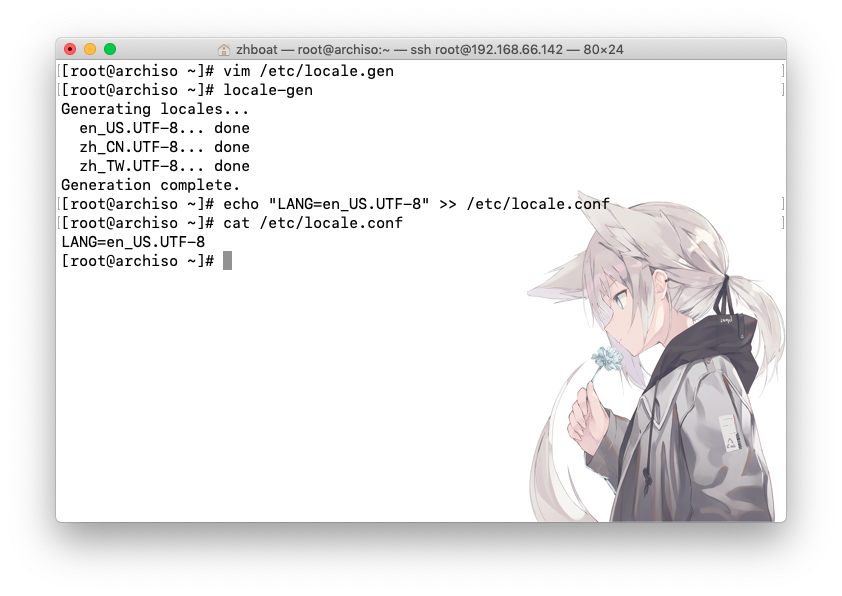
主机名
- 修改主机名
echo "urname" >> /etc/hostname - 修改hosts
vim /etc/hosts
1 | 127.0.0.1 localhost |
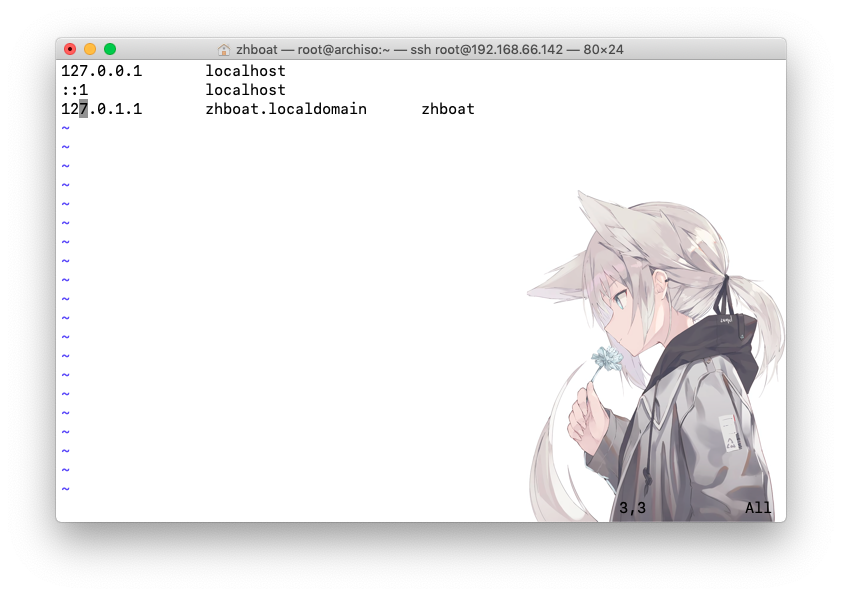
用户
添加一个普通用户
useradd -m -g users -G wheel -s /bin/bash urname修改root用户和刚刚创建的普通用户密码
passwd root,passwd urname普通用户使用sudo命令无需输入密码
visudo删除# %wheel ALL=(ALL) ALL前的#
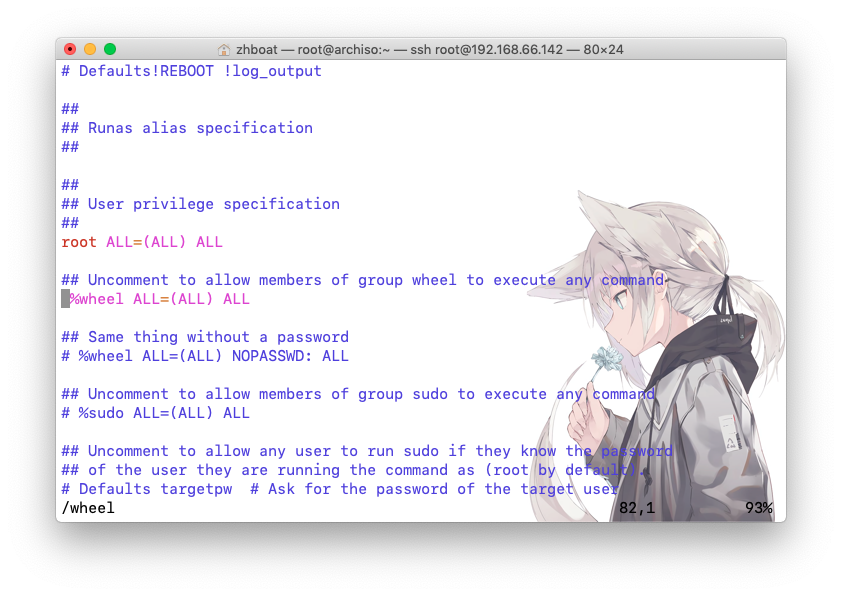
Grub引导
安装grub
UEFI/GPT:
- 安装grub和efibootmgr软件包
pacman -S grub efibootmgr
- 安装grub和efibootmgr软件包
安装grub进efi分区
1
grub-install --target=x86_64-efi --efi-directory=/boot/efi --bootloader-id=grub
- 生成grub所需文件
grub-mkconfig -o /boot/grub/grub.cfg
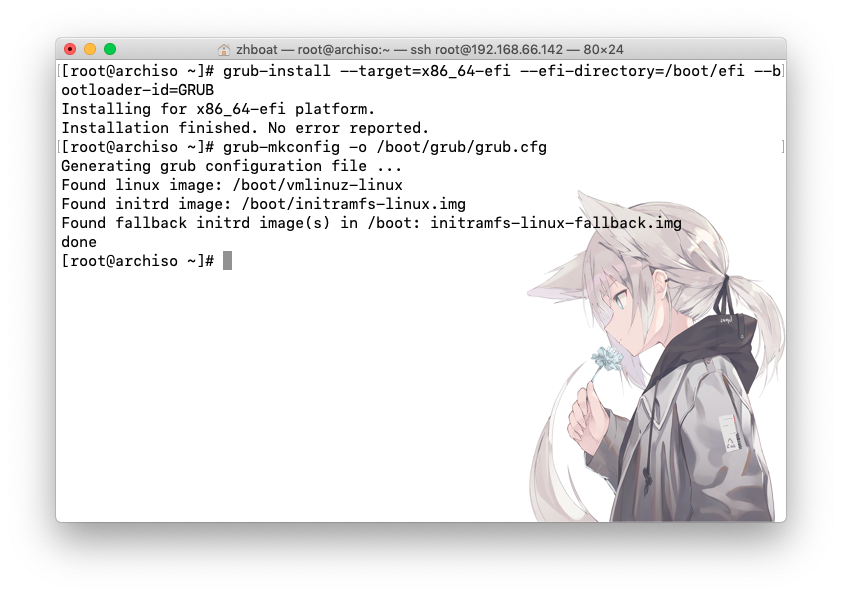
- 生成grub所需文件
BIOS/MBR:
- 安装grub软件包
pacman -S grub - 安装grub到磁盘中grub-install –target=i386-pc /dev/sd*`
- 生成grub所需文件
grub-mkconfig -o /boot/grub/grub.cfg
- 安装grub软件包
结束第一部分安装
exit回到live环境,卸载已挂载的分区umount -R /mnt就能重启了reboot
3. 后续
网络
开启NetworkManager服务
systemctl start NetworkManager,并设置成开机自启systemctl enable NetworkManager查看附近的WiFi
nmcli dev wifi连接WiFi
nmcli dev wifi con wifi名 password WiFi密码(dev是简写的device,con是简写的connect)
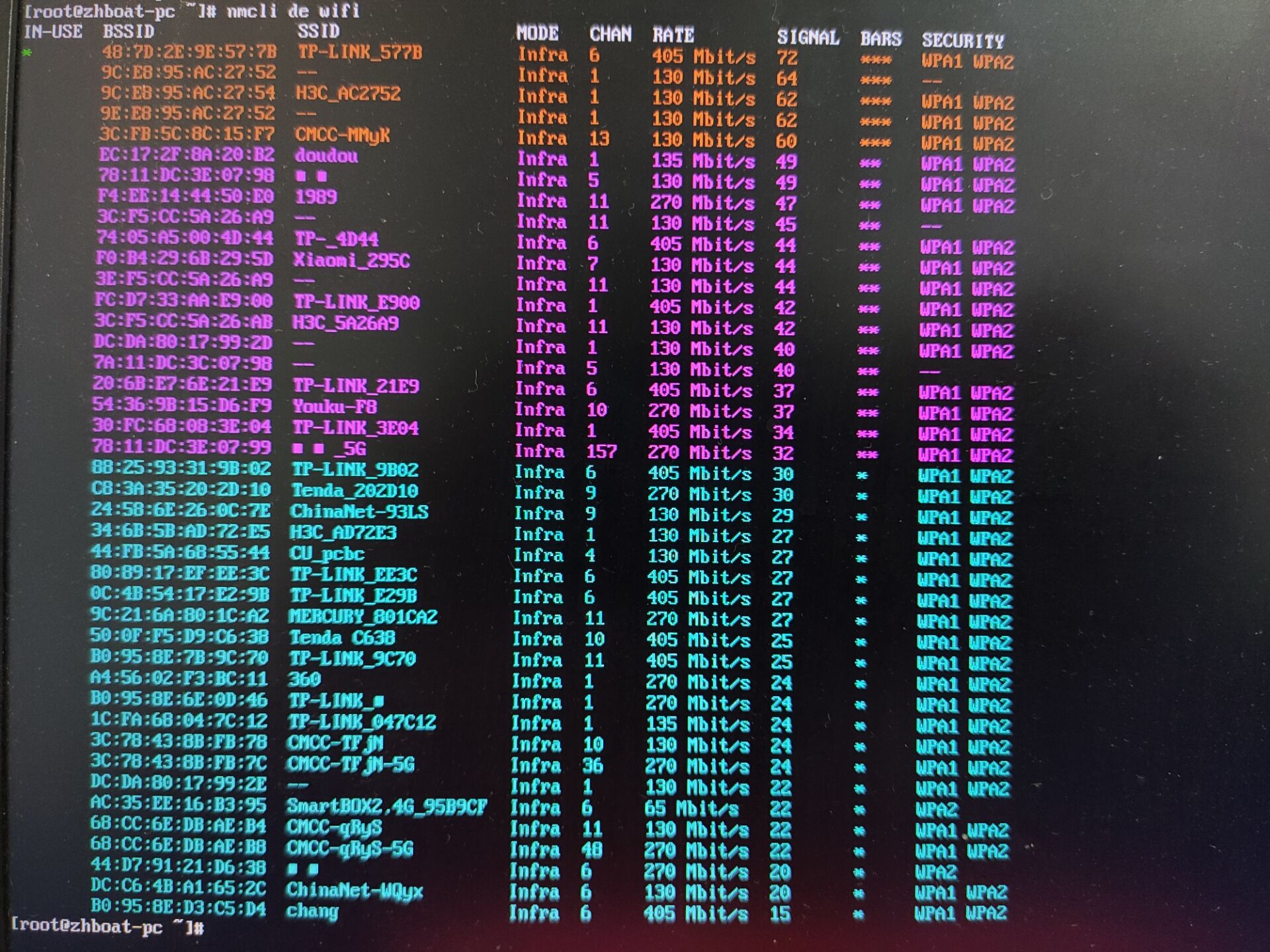
桌面环境
安装xorg相关服务pacman -S xorg xorg-server xorg-xinit
Deepin
安装deepin,附加组件可以安装deepin-extrapacman -S deepin
启用deepin桌面systemctl enable lightdm && systemctl start lightdm
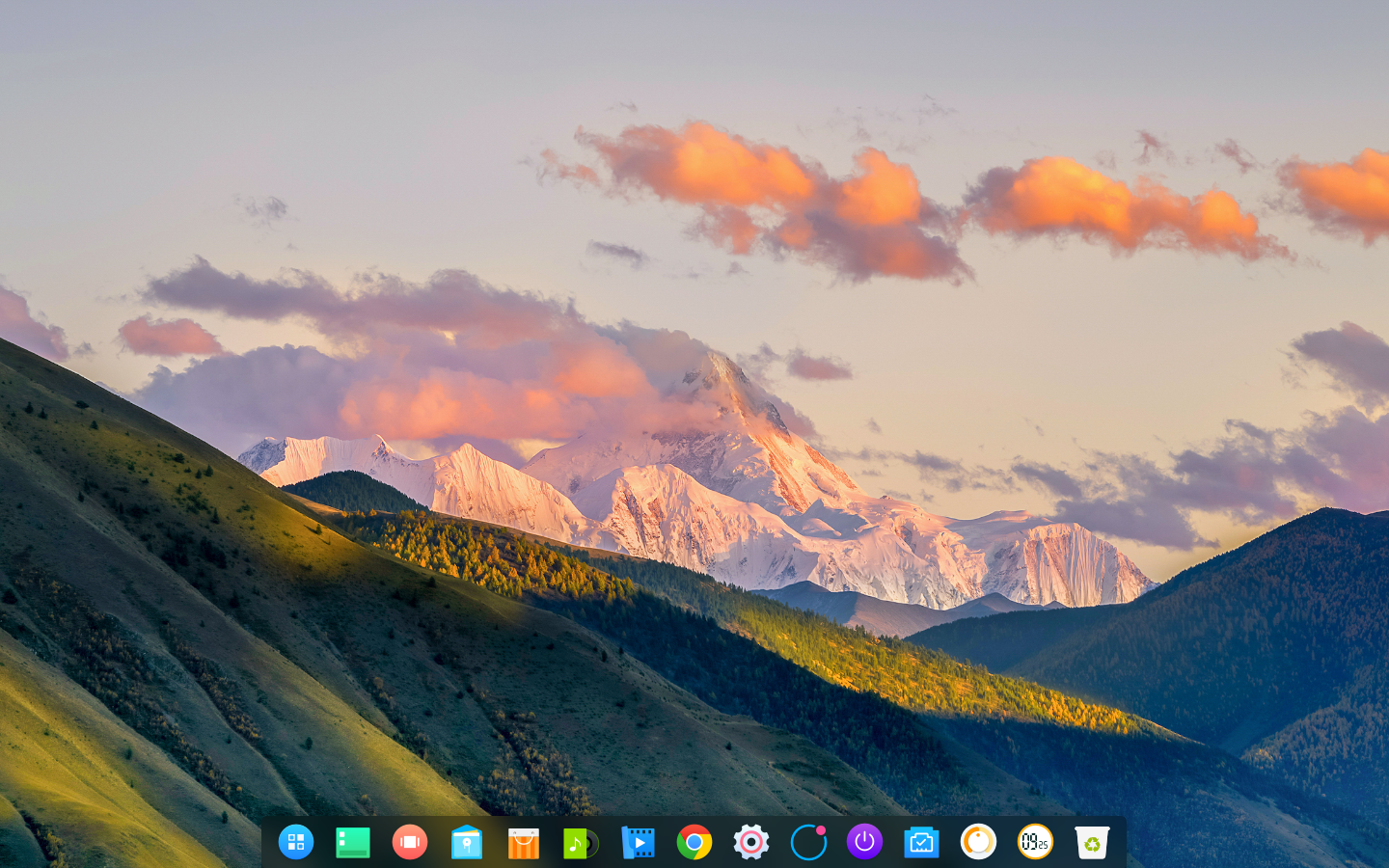 从官网偷的图:P
从官网偷的图:P
Gnome
安装gnome,附加组件可以安装gnome-extra,包含一些游戏等,还可以安装美化工具gnome-tweakspacman -S gnome
启用gnome桌面systemctl enable gdm && systemctl enable gdm
4. 其他
ssh
ssh的坑 不能直接连接,修改/etc/ssh/sshd_config,然后重启ssh服务systemctl restart sshd
1 | LoginGraceTime 120 |
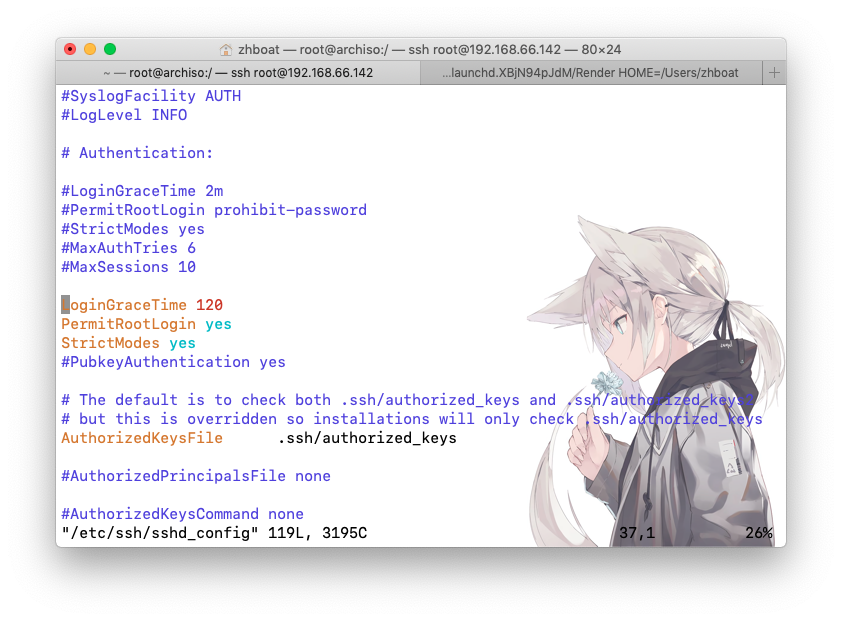
未完待续…